Win10系统登录PIN忘了怎么办?如何重置登录PIN密码?
时间:2017-04-06 来源:互联网 浏览量:
在win10系统中使用Pin码登录更方便,不过很多时候Pin码也容易被忘记,当Win10 pin码忘了之后,只能通过重置来解决,对于还不清楚如何操作的用户可以查看以下步骤。
详细步骤:
一、首先使用微软帐户或本地帐户登录Win10系统,然后再打开“开始菜单”——“设置”——“帐户”——“登录选项”界面,如下图所示:
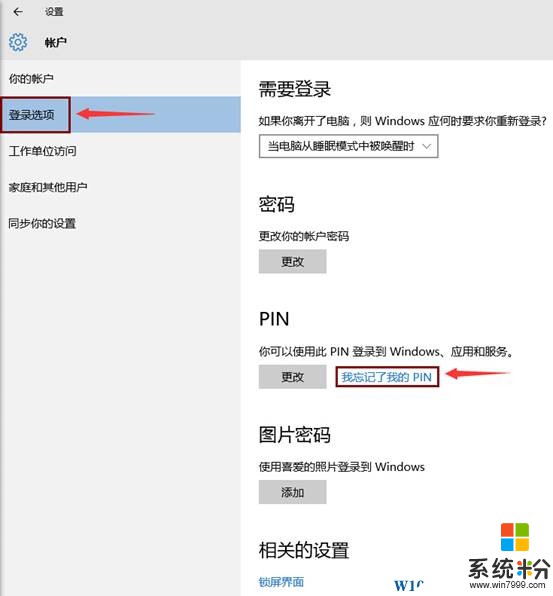
详细步骤:
一、首先使用微软帐户或本地帐户登录Win10系统,然后再打开“开始菜单”——“设置”——“帐户”——“登录选项”界面,如下图所示:
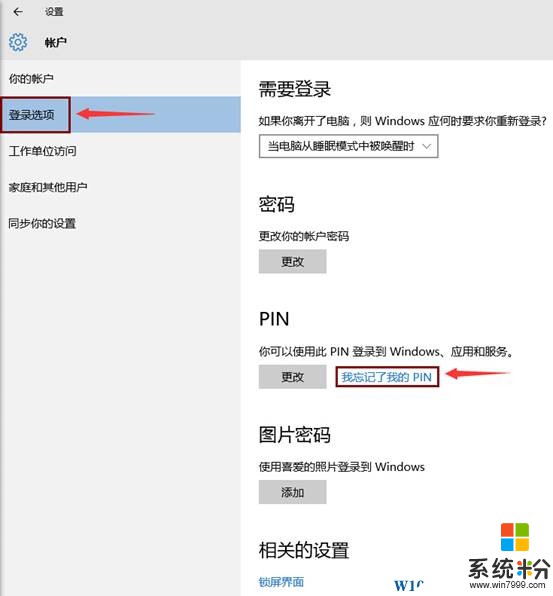
2、点击“我忘记了我的PIN”链接出现如下画面;
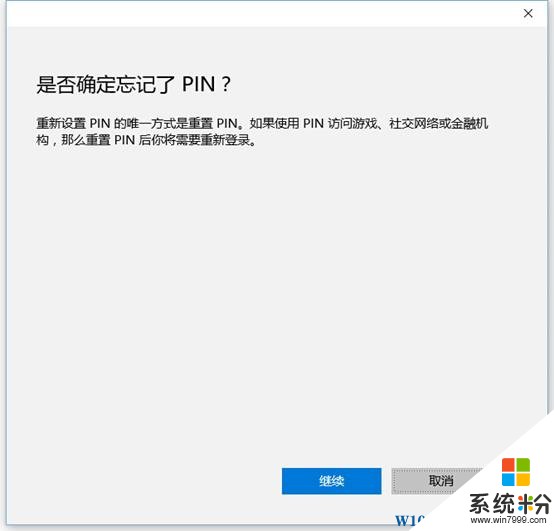
3、点击“继续”后出现请稍后的画面,稍等片刻后出现如下画面:
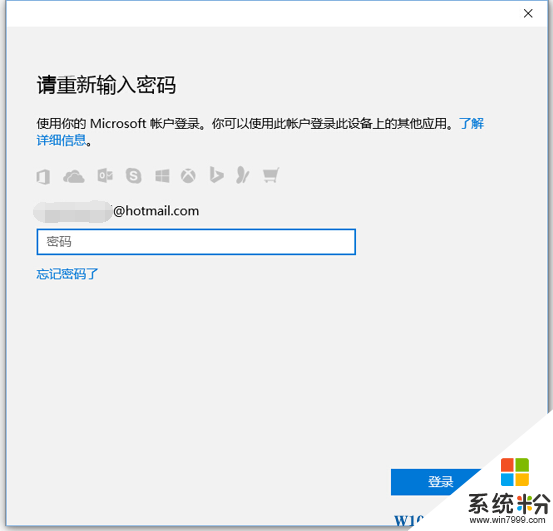
4、输入微软账户密码(本地账户请输入本地账户登录密码),点击登录后出现如下画面,提示输入新PIN,输入完毕,点击确定即可。
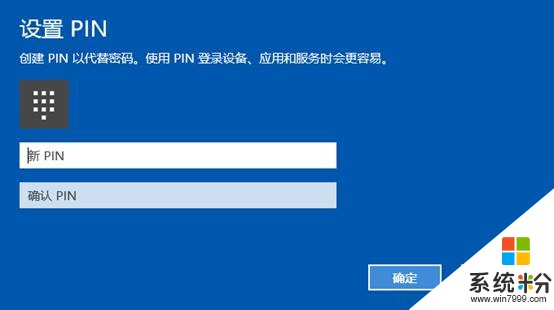
好了,到这里,win10的 PIN已经重置完成了,下次登录请使用新的PIN来登录win10即可。
我要分享:
相关教程
- ·win10系统pin码不能登录怎么办?win10怎么设置pin码登陆
- ·windows10如何重置登录密码?怎么重置win10的登录密码?
- ·Win10 Pin码登录系统的设置方法!
- ·win10怎么用pin码登陆|win10用pin码登陆的方法
- ·Windows10设置PIN密码登录详细步骤
- ·win10忘记登录密码如何解决 win10忘记登录密码怎样解决
- ·桌面文件放在d盘 Win10系统电脑怎么将所有桌面文件都保存到D盘
- ·管理员账户怎么登陆 Win10系统如何登录管理员账户
- ·电脑盖上后黑屏不能唤醒怎么办 win10黑屏睡眠后无法唤醒怎么办
- ·电脑上如何查看显卡配置 win10怎么查看电脑显卡配置
win10系统教程推荐
- 1 电脑快捷搜索键是哪个 win10搜索功能的快捷键是什么
- 2 win10系统老是卡死 win10电脑突然卡死怎么办
- 3 w10怎么进入bios界面快捷键 开机按什么键可以进入win10的bios
- 4电脑桌面图标变大怎么恢复正常 WIN10桌面图标突然变大了怎么办
- 5电脑简繁体转换快捷键 Win10自带输入法简繁体切换快捷键修改方法
- 6电脑怎么修复dns Win10 DNS设置异常怎么修复
- 7windows10激活wifi Win10如何连接wifi上网
- 8windows10儿童模式 Win10电脑的儿童模式设置步骤
- 9电脑定时开关机在哪里取消 win10怎么取消定时关机
- 10可以放在电脑桌面的备忘录 win10如何在桌面上放置备忘录
win10系统热门教程
- 1 win10每次操作都需要询问 win10打开软件每次都要询问管理员权限
- 2 win10鼠标右键没有属性的解决方法!
- 3 win10五笔输入法怎么添加,win10增加五笔输入法的方法
- 4Win10怎么去掉欢迎界面?Win10取消欢迎界面的操作方法!
- 5win10更新失败怎么删除文件?Win10删除更新文件的方法!
- 6win10正式版语言栏怎么设置成win7的样式【图文教程】
- 7win10登录密码取消的方法,win10取消开机密码步骤
- 8装了win10如何把旧系统安装文件删掉 装了win10把旧系统安装文件删掉的方法
- 9Win10系统中qq面板上的qq空间和邮箱打不开的解决方法!
- 10Win10驱动精灵无法安装该怎么办?
最新win10教程
- 1 桌面文件放在d盘 Win10系统电脑怎么将所有桌面文件都保存到D盘
- 2 管理员账户怎么登陆 Win10系统如何登录管理员账户
- 3 电脑盖上后黑屏不能唤醒怎么办 win10黑屏睡眠后无法唤醒怎么办
- 4电脑上如何查看显卡配置 win10怎么查看电脑显卡配置
- 5电脑的网络在哪里打开 Win10网络发现设置在哪里
- 6怎么卸载电脑上的五笔输入法 Win10怎么关闭五笔输入法
- 7苹果笔记本做了win10系统,怎样恢复原系统 苹果电脑装了windows系统怎么办
- 8电脑快捷搜索键是哪个 win10搜索功能的快捷键是什么
- 9win10 锁屏 壁纸 win10锁屏壁纸设置技巧
- 10win10系统老是卡死 win10电脑突然卡死怎么办
